Deklaracja INTRASTAT – Konfiguracja
Z chwilą przystąpienia Polski do Unii Europejskiej zobowiązani jesteśmy do składania deklaracji INTRASTAT. Konsekwencją wprowadzenia systemu INTRASTAT jest nałożenie na niektóre podmioty prowadzące obrót towarowy z innymi państwami członkowskimi Unii Europejskiej obowiązku przekazywania informacji o zrealizowanych przez nich obrotach, tj. O dokonanym przywozie towarów z terytorium UE na terytorium Polski i wywozie towarów z Polski na terytorium Wspólnoty. Informacje te przekazywane są właśnie na deklaracjach INTRASTAT, przy czym odrębnie przekazywane są informacje o wywozie towarów, a odrębnie o przywozie.
Obowiązek przekazywania informacji ciąży na tych podmiotach, których wartość przywozu i wywozu przekroczy tzw. próg statystyczny (próg asymilacji i próg specyficzny).
Podmiot, którego wartość obrotów przekroczy próg specyficzny zobowiązany jest wypełniać wszystkie pola na deklaracji INTRASTAT (INTRASTAT pełny).
Natomiast podmiot, którego wartość obrotów zawiera się pomiędzy wartością progu asymilacji a progu specyficznego nie jest zobowiązany do wypełniania informacji o kodzie warunków dostawy, kodzie rodzaju transportu oraz wartości statystycznej w PLN (INTRASTAT uproszczony).
Konfiguracja
Aby w systemie Comarch ERP Optima pojawiła się możliwość tworzenia deklaracji Intrastat należy w Konfiguracji firmy/ Dane firmy/ Intrastat zaznaczyć parametr Intrastat.
Dodatkowo w Konfiguracji stanowiska/ Handel/ Parametry można ustawić domyślną ścieżkę dostępu do katalogu, w którym zapisywane będą pliki XML z eksportowanymi do platformy „PUESC” deklaracjami INTRASTAT. Ścieżka będzie proponowana podczas zapisu deklaracji do pliku (z poziomu listy deklaracji), lecz użytkownik będzie miał możliwość jej zmiany.
Jeśli użytkownik zaznaczy opcję Intrastat w Konfiguracji firmy – w systemie pojawi się kilka dodatkowych możliwości związanych z wyliczaniem deklaracji:
- w menu Ogólne/ Inne pojawi się pozycja Kody CN, umożliwiająca zdefiniowanie wykorzystywanych kodów CN
- na formularzu towaru (Cennik i Zasoby) – na zakładce [Dodatkowe] pojawi się grupa Intrastat umożliwiająca przypisanie dla poszczególnych towarów odpowiednich kodów CN
- na formularzu kontrahenta (Ogólne/ Kontrahenci) – na zakładce [Handlowe] pojawi się pole przeznaczone na wpisanie domyślnego kodu transakcji związanego z danym kontrahentem.
- na formularzu magazynu (Ogólne/ Inne/ Magazyny) – możliwość zaznaczenia, że magazyn jest magazynem unijnym, a co za tym idzie określenie kodu kraju dla tego magazynu oraz podanie domyślnego kodu transakcji stosowanego na dokumentach MM
- na formularzu dokumentów (przychodowych: FZ, PZ, PW i MM OL, PKA oraz rozchodowych: FA, WZ, RW i MM LO, WKA) rejestrowanych w programie, na zakładce Dokumenty pojawi się ramka Intrastat, gdzie podane będą informacje niezbędne do wyliczenia deklaracji
- w menu Handel/ Inne pojawi się pozycja Deklaracja Intrastat, umożliwiająca wyliczenie deklaracji
Kody CN
Lista kodów CN jest dostępna w menu Ogólne/ Inne/ Kody CN.
Towary
Jeśli w słowniku kodów CN są uzupełnione informacje o wykorzystywanych kodach należy je przypisać do poszczególnych towarów.
Na formularzu towaru, na zakładce [Dodatkowe], znajduje się pionowa zakładka Intrastat (pod warunkiem, że w Konfiguracji firmy/ Dane firmy/ Intrastat zaznaczono parametr). Kod można wpisać ręcznie lub wybrać z listy słownikowej dostępnej po wciśnięciu przycisku ![]() .
.
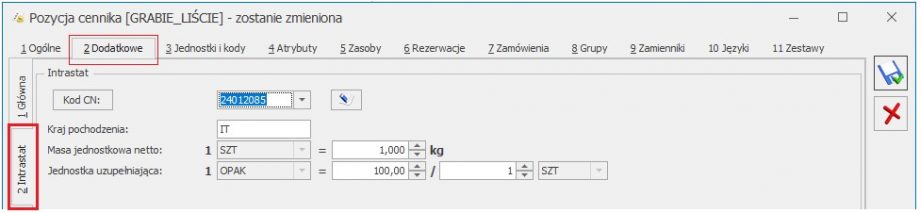
Po wybraniu kodu na formularzu mogą pojawić się dodatkowe informacje do uzupełnienia (w zależności od definicji samego kodu):
Masa jednostkowa netto – w polach należy uzupełnić informacje o masie odpowiadającej jednej jednostce podstawowej towaru (zadeklarowanej na zakładce Ogólne). Masę można podać z dokładnością do trzech miejsc po przecinku. Masa jest zawsze podawana w kg.
Jednostka uzupełniająca towaru – jeśli wybrany kod CN jest związany z jednostką uzupełniającą należy podać przelicznik w stosunku do podstawowej jednostki miary z karty towaru.
Informacje te będą następnie wykorzystywane podczas wyliczania wartości deklaracji INTRASTAT w polach 17 (Masa netto) oraz 18 (Ilość w uzupełniającej jednostce masy).
Dodatkowo dla każdego towaru, który będzie wykazywany na deklaracji INTRASTAT należy uzupełnić informację o kraju jego pochodzenia. W pole Kraj pochodzenia użytkownik powinien wpisać dwuznakowy symbol kraju (w programie nie ma listy pomocniczej). Jeśli użytkownik sprowadza towar pochodzący z różnych krajów, to na potrzeby deklaracji INTRASTAT powinien on mieć założone odrębne karty.
Kontrahenci
W deklaracji INTRASTAT wykazywane są obroty towarami z innymi państwami członkowskimi Unii Europejskiej. Dlatego grupa Intrastat pojawi się na formularzu kontrahenta tylko jeśli jego status (zakładka [Handlowe]) jest ustawiony jako wewnątrzunijny.
Dla kontrahenta wewnątrzunijnego istnieje możliwość wpisania domyślnego kodu transakcji. Lista kodów transakcji jest zdefiniowana w programie i dostępna po wciśnięciu ![]() widocznej obok pola. Kod transakcji z karty kontrahenta będzie proponowany na dokumentach związanych z tym kontrahentem, lecz istnieje możliwość jego zmiany dla poszczególnych transakcji. Pole na karcie może pozostać puste, ale w takim przypadku użytkownik powinien pamiętać, by na każdym dokumencie związanym z kontrahentem uzupełnić tą informację.
widocznej obok pola. Kod transakcji z karty kontrahenta będzie proponowany na dokumentach związanych z tym kontrahentem, lecz istnieje możliwość jego zmiany dla poszczególnych transakcji. Pole na karcie może pozostać puste, ale w takim przypadku użytkownik powinien pamiętać, by na każdym dokumencie związanym z kontrahentem uzupełnić tą informację.
Na dokumentach dla kontrahenta wewnątrzunijnego kontrolowane jest uzupełnienie Kodu transakcji (zakładka [Dokumenty]). W przypadku, kiedy kod ten nie jest uzupełniony, podczas próby zapisu dokumentu pojawi się komunikat: Nie ustawiono kodu transakcji na deklaracji Intrastat. Czy chcesz kontynuować? Przycisk Nie spowoduje przeniesienie na zakładkę [Dokumenty] do aktywnego pola Kod transakcji. Wybierając Tak dokument zostanie zapisany.
Jeśli została utworzona korekta, kod transakcji nie jest na nią przenoszony z dokumentu źródłowego – użytkownik musi uzupełnić go zgodnie ze stanem faktycznym. Zwroty towarów ujmowane są w deklaracjach zgodnie z kierunkiem przepływu towaru.
Jeśli kontrahent ma status wewnątrzunijny program wymaga podania jego numeru NIP wraz z dwuznakowym kodem kraju na zakładce [Ogólne].
Magazyny
Na deklaracji INTRASTAT wykazywany jest obrót towarami z innymi państwami UE. Dlatego w przypadku, gdy następuje przesunięcie towaru pomiędzy dwoma magazynami znajdującymi się w różnych krajach UE – przesunięcie takie również powinno być uwzględnione na deklaracji.
Jeśli magazyn jest magazynem odległym na formularzu znajduje się parametr UE. Jego zaznaczenie powoduje, że dla magazynu można przypisać kilka informacji wykorzystywanych później przy liczeniu deklaracji INTRASTAT:
Kod kraju – kod kraju, w którym znajduje się magazyn. Lista kodów państw członkowskich UE jest zdefiniowana w programie i dostępna po wciśnięciu przycisku ![]() widocznego obok pola.
widocznego obok pola.
Kod transakcji – dla magazynu można przypisać domyślny kod transakcji. Program proponuje kod 34 (Inne transakcje dotyczące dostaw bezpłatnych). Można go zmienić, lista kodów transakcji jest zdefiniowana w programie i dostępna po wciśnięciu przycisku ![]() . Domyślny kod będzie proponowany na dokumentach MM związanych z magazynem, będzie jednak możliwość jego zmiany bezpośrednio na MM.
. Domyślny kod będzie proponowany na dokumentach MM związanych z magazynem, będzie jednak możliwość jego zmiany bezpośrednio na MM.
Dokumenty dla Intrastat
Na deklaracji INTRASTAT wykazywany jest obrót towarami z innymi państwami UE. W zależności od charakteru działalności firmy, dokumentem źródłowym, na podstawie którego jest sporządzana deklaracja, powinien być ten dokument, który precyzuje przemieszczanie towarów.
Dokumenty dla Intrastat w module Handel
W przypadku deklaracji wywozowych może to być Faktura Sprzedaży (FA), Wydanie Zewnętrzne (WZ), Rozchód Wewnętrzny (RW) oraz dokument MM (z magazynu lokalnego do odległego UE).
W przypadku deklaracji przywozowych może to być Faktura Zakupu (FZ), Przyjęcie Zewnętrzne (PZ), Przyjęcie Wewnętrzne (PW) oraz dokument MM (z magazynu odległego UE na magazyn lokalny).
Jeśli na dokumencie (spośród rodzajów wymienionych powyżej) zadeklarowano kontrahenta o statusie wewnątrzunijny na zakładce [Dokumenty] pojawia się grupa Intrastat, gdzie ustalane są trzy wartości, wykorzystywane później przy liczeniu deklaracji:

- Kod transakcji– domyślnie pobierany jest z karty kontrahenta (Nabywca/ Dostawca), możliwa jest jednak jego zmiana (lista zdefiniowana w programie). Jeżeli transakcje mają nie być uwzględniane w deklaracji Intrastat, to na dokumentach pole z kodem transakcji należy zostawić puste.
- Kod kraju wysyłki/przeznaczenia – proponowany jest kod pobrany na podstawie przedrostka z numeru NIP kontrahenta (Odbiorcy/ Nadawcy), możliwa jest jednak jego zmiana.
- Data wywozu/przywozu – domyślnie data zakupu/sprzedaży (FA/FZ), wydania/przyjęcia (WZ/PZ), dokumentu (PW/RW/MM), ale użytkownik może ją zmienić. Na podstawie daty przywozu/ wywozu program uwzględnia dokument we właściwej deklaracji INTRASTAT (za dany miesiąc).
W przypadku dokumentów MM kod transakcji oraz kod kraju wysyłki/ przeznaczenia pobierany jest z formularza magazynu. Należy przy tym pamiętać, że magazyn odległy, z którym wymieniany jest towar, musi być zdefiniowany w bazie jako magazyn UE (parametr na formularzu magazynu).
W przypadku dokumentów korygujących dane do Intrastat są pobierane z dokumentu korygowanego (poza kodem transakcji).
Jeśli dokument został już uwzględniony na deklaracji program blokuje możliwość wprowadzania zmian.
 – funkcja umożliwia zakończenie pracy na stanowisku lub zmianę zalogowanego operatora. Powoduje przejście z okna sprzedaży do okna logowania. Z tego poziomu poprzez przycisk
– funkcja umożliwia zakończenie pracy na stanowisku lub zmianę zalogowanego operatora. Powoduje przejście z okna sprzedaży do okna logowania. Z tego poziomu poprzez przycisk 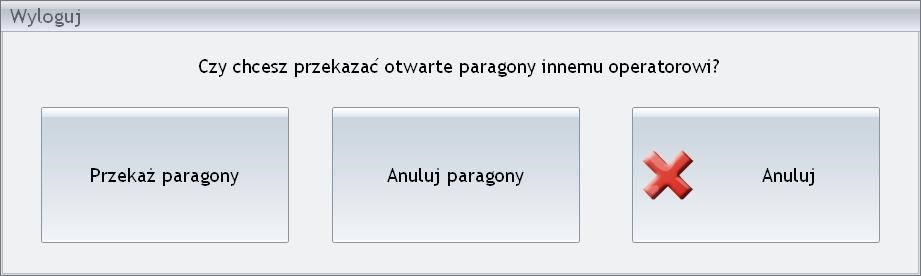
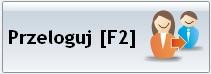 – przycisk dostępny na oknie wyboru paragonu, przy pracy z wieloma paragonami. W odróżnieniu od przycisku Operator, dostępnego na oknie wystawiania paragonu, przycisk ten służy do trwałego przelogowania operatora. Po wybraniu tego przycisku pojawia się takie samo okno jak przy logowaniu. Wybór innego operatora powoduje, przelogowanie na tego operatora oraz zmianę okna z paragonami. Po wybraniu innego operatora, wyświetlane jest okno z wszystkimi paragonami. Nowo zalogowany operator ma dostęp jedynie do paragonów pustych i tych wystawionych przez siebie chyba, że w Konfiguracji programu/ Detal/ Funkcje Pracowników zaznaczono parametr Edycja obcych paragonów. W ten sposób wielu operatorów może tworzyć po kilka paragonów i przelogowywać się pomiędzy sobą.
– przycisk dostępny na oknie wyboru paragonu, przy pracy z wieloma paragonami. W odróżnieniu od przycisku Operator, dostępnego na oknie wystawiania paragonu, przycisk ten służy do trwałego przelogowania operatora. Po wybraniu tego przycisku pojawia się takie samo okno jak przy logowaniu. Wybór innego operatora powoduje, przelogowanie na tego operatora oraz zmianę okna z paragonami. Po wybraniu innego operatora, wyświetlane jest okno z wszystkimi paragonami. Nowo zalogowany operator ma dostęp jedynie do paragonów pustych i tych wystawionych przez siebie chyba, że w Konfiguracji programu/ Detal/ Funkcje Pracowników zaznaczono parametr Edycja obcych paragonów. W ten sposób wielu operatorów może tworzyć po kilka paragonów i przelogowywać się pomiędzy sobą.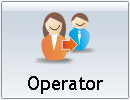 – funkcja umożliwia chwilowe zalogowanie do stanowiska pracy operatora o wyższych uprawnieniach. Może być wykorzystywana w sytuacji, gdy aktualnie zalogowany pracownik nie ma dostępu do funkcji, którą w danym momencie trzeba wykonać. Po zalogowaniu operatora o wyższych uprawnieniach przycisk ulega zmianie na
– funkcja umożliwia chwilowe zalogowanie do stanowiska pracy operatora o wyższych uprawnieniach. Może być wykorzystywana w sytuacji, gdy aktualnie zalogowany pracownik nie ma dostępu do funkcji, którą w danym momencie trzeba wykonać. Po zalogowaniu operatora o wyższych uprawnieniach przycisk ulega zmianie na  – po jego wciśnięciu następuje zmiana na wcześniej zalogowanego operatora. Jeżeli nie zostanie wybrana akcja Przywróć operatora – podczas rozpoczęcia kolejnego Paragonu nastąpi automatyczne przelogowanie na poprzedniego pracownika.
– po jego wciśnięciu następuje zmiana na wcześniej zalogowanego operatora. Jeżeli nie zostanie wybrana akcja Przywróć operatora – podczas rozpoczęcia kolejnego Paragonu nastąpi automatyczne przelogowanie na poprzedniego pracownika.
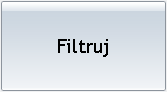 w oparciu o:
w oparciu o: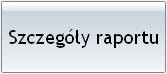 można wyświetlić szczegółowe zestawienie operacji wykonanych podczas wskazanej zmiany.
można wyświetlić szczegółowe zestawienie operacji wykonanych podczas wskazanej zmiany.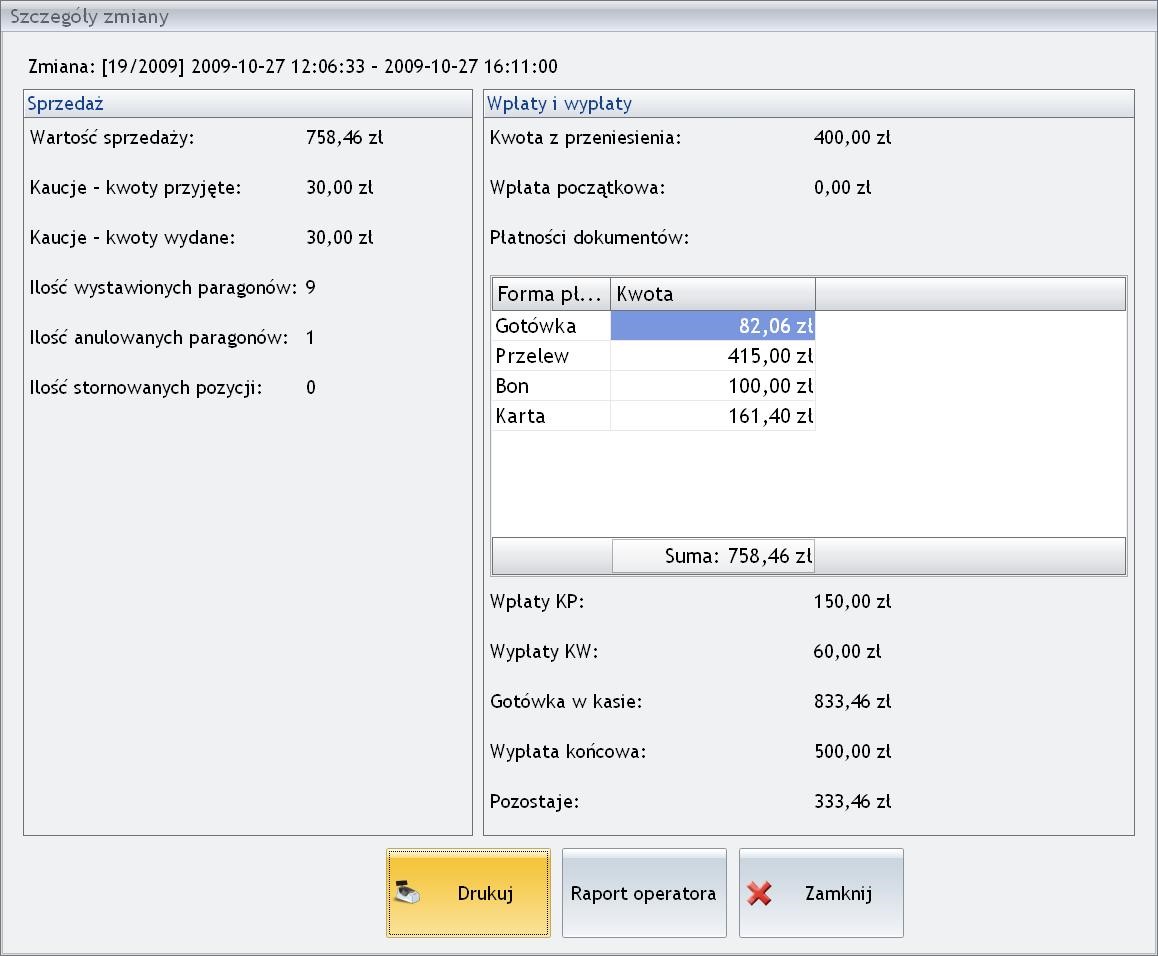
 . W przypadku gdy w Konfiguracji Detalu w Ustawieniach ogólnych zaznaczono parametr Drukowanie raportów zmianowych na drukarce fiskalnej – wydruk zostanie zrealizowany na drukarce fiskalnej , w innym przypadku na drukarce zwykłej. Jeżeli istnieje potrzeba rozliczenia poszczególnych kasjerów pracujących na stanowisku w trakcie wskazanej zmiany można wyświetlić szczegółowy raport konkretnego operatora. Służy do tego przycisk
. W przypadku gdy w Konfiguracji Detalu w Ustawieniach ogólnych zaznaczono parametr Drukowanie raportów zmianowych na drukarce fiskalnej – wydruk zostanie zrealizowany na drukarce fiskalnej , w innym przypadku na drukarce zwykłej. Jeżeli istnieje potrzeba rozliczenia poszczególnych kasjerów pracujących na stanowisku w trakcie wskazanej zmiany można wyświetlić szczegółowy raport konkretnego operatora. Służy do tego przycisk 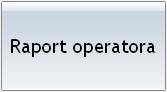 . Po wciśnięciu przycisku Raport operatora pojawi się lista operatorów, z której należy wybrać operatora, dla którego ma zostać wygenerowany szczegółowy raport zmianowy.
. Po wciśnięciu przycisku Raport operatora pojawi się lista operatorów, z której należy wybrać operatora, dla którego ma zostać wygenerowany szczegółowy raport zmianowy.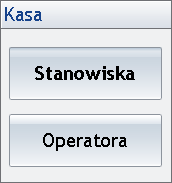 .
.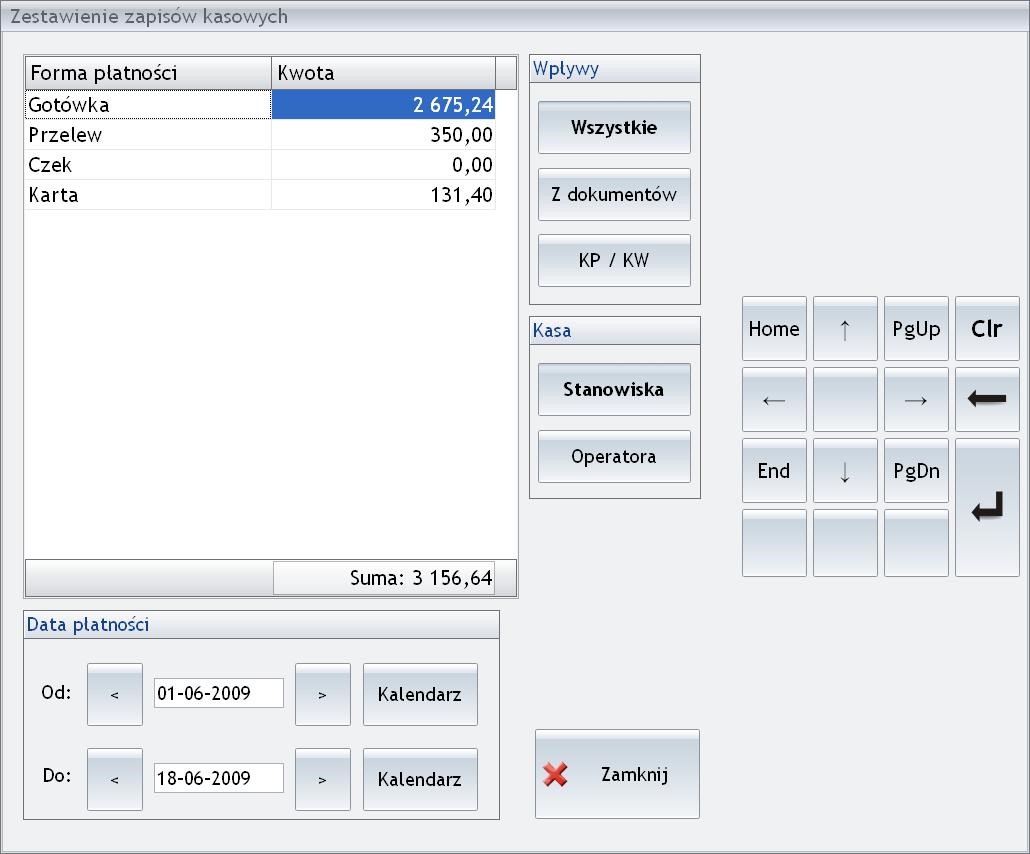
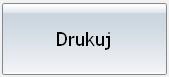 , wydruk uwzględnia zastosowany na liście filtr.
, wydruk uwzględnia zastosowany na liście filtr.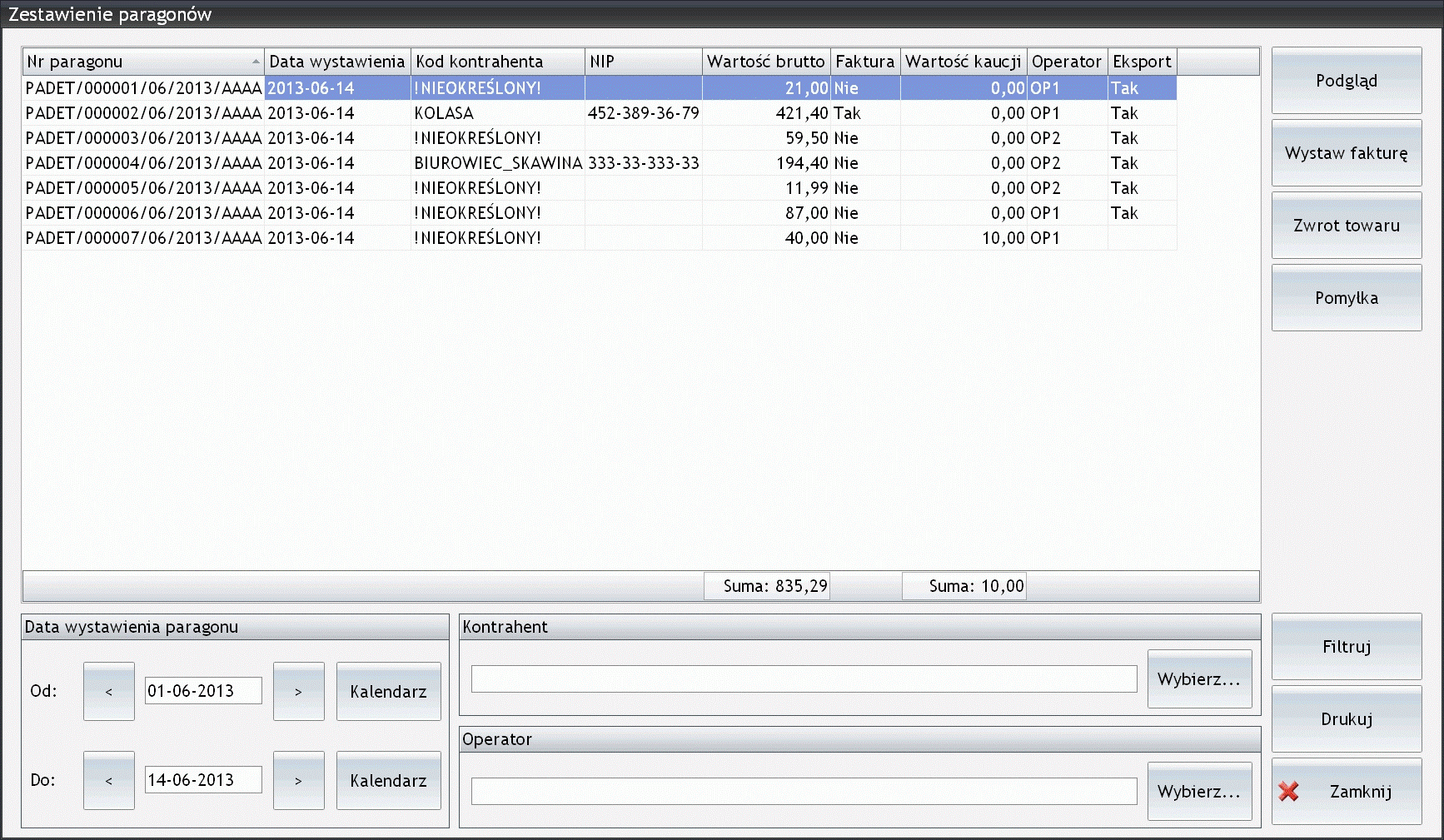
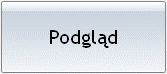 . Po jego wciśnięciu otwiera się okno główne, na którym zaprezentowano pozycje i podsumowanie wyświetlanego dokumentu. Użytkownik nie ma możliwości modyfikowania podglądanego dokumentu. Możliwe jest natomiast ponowne jego wydrukowanie (Drukuj).
. Po jego wciśnięciu otwiera się okno główne, na którym zaprezentowano pozycje i podsumowanie wyświetlanego dokumentu. Użytkownik nie ma możliwości modyfikowania podglądanego dokumentu. Możliwe jest natomiast ponowne jego wydrukowanie (Drukuj).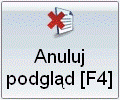 .
. umożliwia podgląd stanu kasy i listy Paragonów wystawionych na danym stanowisku lub przez wybranego operatora. Dostęp do informacji zależy od uprawnień pracownika zdefiniowanych w Comarch ERP Optima (Konfiguracja programu/ Detal/ Funkcje Pracowników):
umożliwia podgląd stanu kasy i listy Paragonów wystawionych na danym stanowisku lub przez wybranego operatora. Dostęp do informacji zależy od uprawnień pracownika zdefiniowanych w Comarch ERP Optima (Konfiguracja programu/ Detal/ Funkcje Pracowników):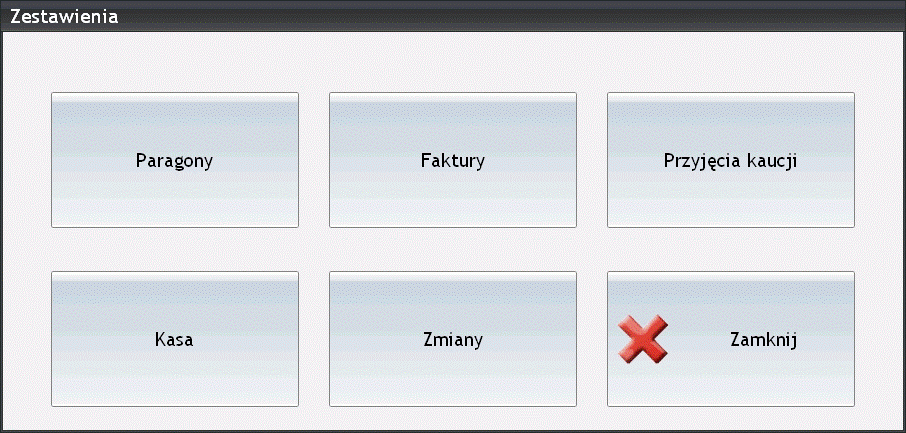
 – wystawianie dokumentów KP – po wciśnięciu przycisku wyświetlane jest okno, gdzie można wprowadzić kwotę zapisu oraz jego opis. Możliwe jest również wystawienie dokumentu KP na kontrahenta wybranego z listy. W dolnej części okna widoczne są przyciski odpowiadające poszczególnym formom płatności. Wciśnięcie przycisku (po wprowadzeniu kwoty) spowoduje uaktywnienie przycisku Zakończ powodującego zatwierdzenie zapisu kasowego:
– wystawianie dokumentów KP – po wciśnięciu przycisku wyświetlane jest okno, gdzie można wprowadzić kwotę zapisu oraz jego opis. Możliwe jest również wystawienie dokumentu KP na kontrahenta wybranego z listy. W dolnej części okna widoczne są przyciski odpowiadające poszczególnym formom płatności. Wciśnięcie przycisku (po wprowadzeniu kwoty) spowoduje uaktywnienie przycisku Zakończ powodującego zatwierdzenie zapisu kasowego: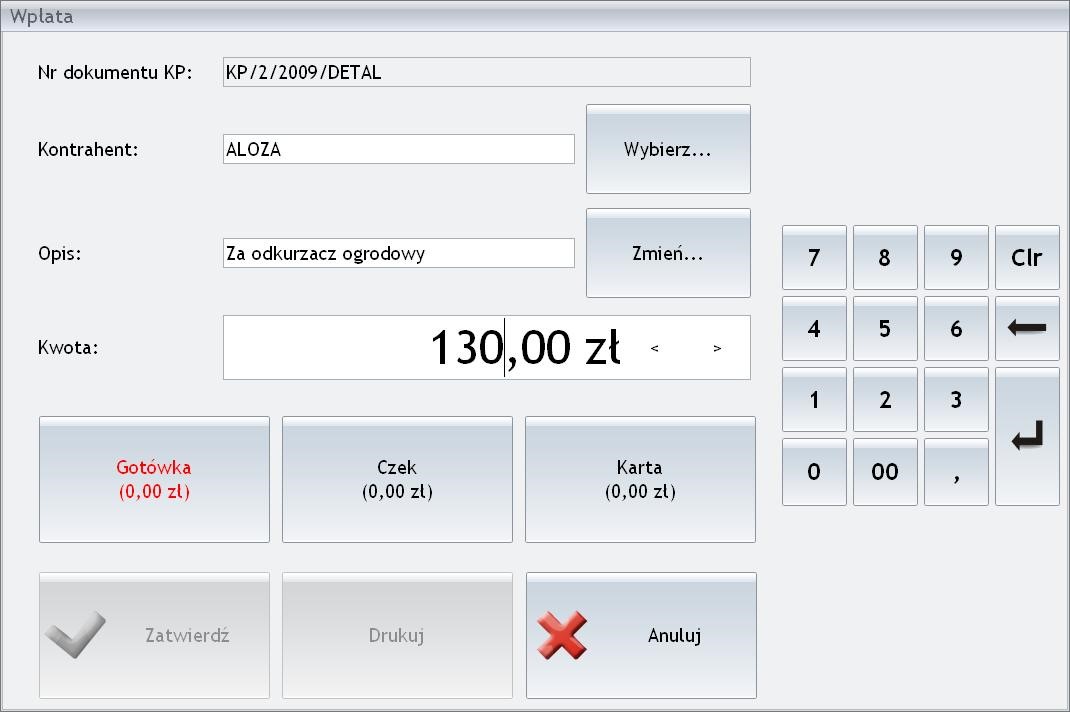
 – wstawianie dokumentów KW – zasady wystawiania dokumentów KW są identyczne jak w przypadku dokumentów KP.
– wstawianie dokumentów KW – zasady wystawiania dokumentów KW są identyczne jak w przypadku dokumentów KP.
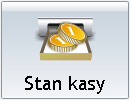 ma dostęp do informacji dotyczących stanu kasy dla Operatora/ Stanowiska w rozbiciu na poszczególne formy płatności zdefiniowane w Comarch ERP Optima (Konfiguracja firmy/ Detal/ Stanowiska, formy płatności dla detalu).
ma dostęp do informacji dotyczących stanu kasy dla Operatora/ Stanowiska w rozbiciu na poszczególne formy płatności zdefiniowane w Comarch ERP Optima (Konfiguracja firmy/ Detal/ Stanowiska, formy płatności dla detalu).
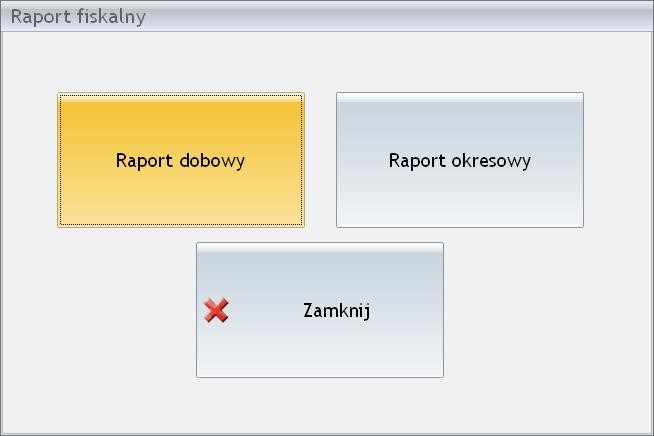
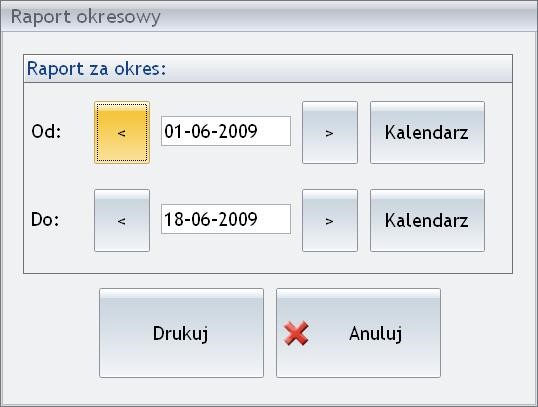
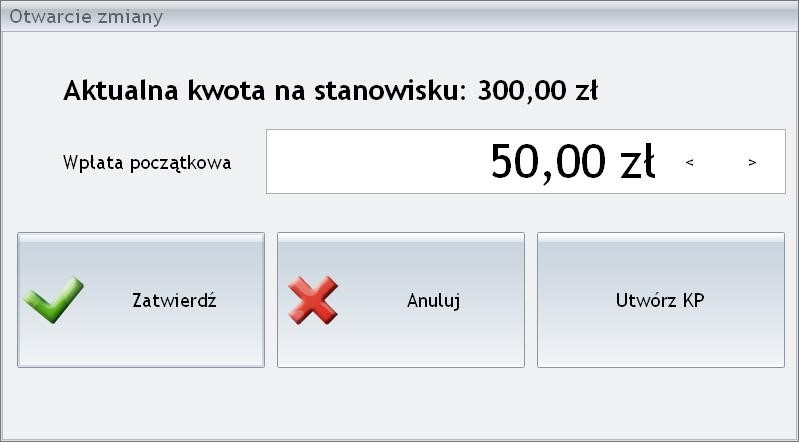
 , który wywołuje okno podsumowujące aktualną zmianę. Prawo do zamknięcia zmiany mają wyłącznie operatorzy, którym w Konfiguracji programu/ Detal/ Funkcje Pracowników zaznaczono parametr Zamknięcie zmiany.
, który wywołuje okno podsumowujące aktualną zmianę. Prawo do zamknięcia zmiany mają wyłącznie operatorzy, którym w Konfiguracji programu/ Detal/ Funkcje Pracowników zaznaczono parametr Zamknięcie zmiany.
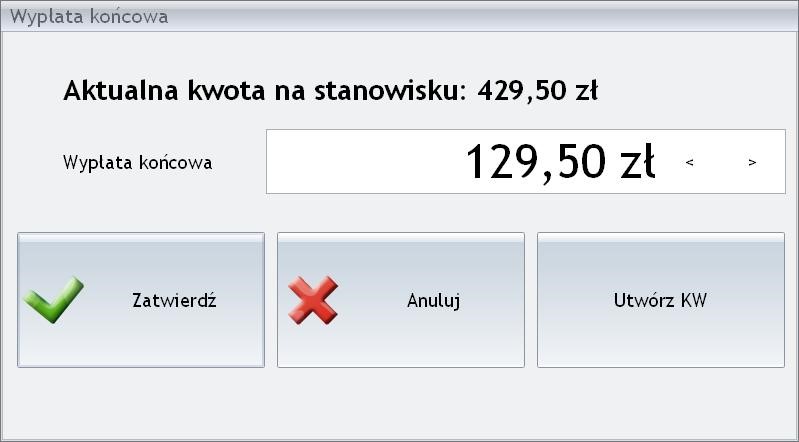
 – po wybraniu przycisku dostępnego w oknie zmiana jest zamykana, po czym następuje wylogowanie operatora z programu. Kwota zamknięcia zostanie wyświetlona jako Aktualny stan kasy podczas otwarcia kolejnej zmiany.
– po wybraniu przycisku dostępnego w oknie zmiana jest zamykana, po czym następuje wylogowanie operatora z programu. Kwota zamknięcia zostanie wyświetlona jako Aktualny stan kasy podczas otwarcia kolejnej zmiany. – wybranie opcji Anuluj zamyka okno rozliczenia zmiany. Wszelkie akcje wykonane w celu zamknięcia zmiany (Wypłata końcowa, dokument KW) zostaną anulowane.
– wybranie opcji Anuluj zamyka okno rozliczenia zmiany. Wszelkie akcje wykonane w celu zamknięcia zmiany (Wypłata końcowa, dokument KW) zostaną anulowane.